Hogyan engedélyezhető az adatvédelem az iPhone 7 és a 7 Plus rendszeren
Adat védelem mindig az iPhone minden felhasználója volt a gondja. Minden felhasználó elsődleges prioritása az, hogy biztonságosabbá tegye adatait, hogy senki ne férjen hozzá fontos adataihoz. A mai technológiai világban mindenki azt akarja, hogy okostelefonja extra biztonsággal rendelkezzen, mivel elveszítheti telefonját, és néhány idegen ember esetleg visszaélhet az adatokkal és információkkal, amelyek fontosak és értékesek lehetnek. Tehát ebben a cikkben megismerheti a folyamatot Engedélyezze az adatvédelmet az iPhone 7 és 7 Plus rendszeren.
Engedélyezze az adatvédelmet az iPhone 7 és 7 Plus rendszeren
Az alábbiakban néhány, az adatvédelem elősegítésére szolgáló módszer létezik. Még azt is mondhatjuk nekik, hogy a biztonság fokozottan magas.
1. módszer: Állítsa be a jelszót
számkódot alapvetően az Apple jelszórendszere. Számos számból áll, amelyeket felhasználhat a készülék bizonyos funkcióinak és beállításainak védelmére. Nagyon nehéz megtörni, főleg ha időbe telik, hogy meglehetősen bonyolultvá tegyék őket. Természetesen, mint minden jelszónak vagy jelszónak, annak elég erősnek kell lennie, hogy mások nem tudják kitalálni. A jelszó beállításának folyamata az alábbiakban olvasható:
1. lépés: Menj Beállítások alkalmazás az iPhone készülékén.
2. lépés: Görgessen le és válassza a lehetőséget Érintse meg az ID és a Jelszó lehetőséget.

3. lépés: Ismét görgessen le és válassza a lehetőséget Kapcsolja BE a jelszót.
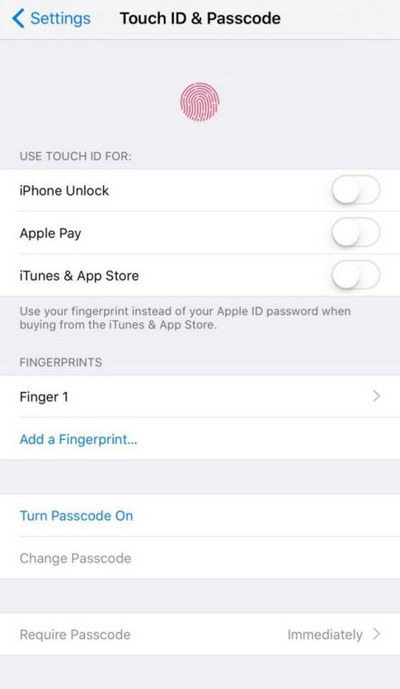
4. lépés: Megjelenik egy képernyő, amely felszólítja a jelszó megadására (akkor is üzenetet fog kapni, ha egyszerű a kód.) Ismét írja be ugyanazt a kódot, hogy ellenőrizze a jelszót.
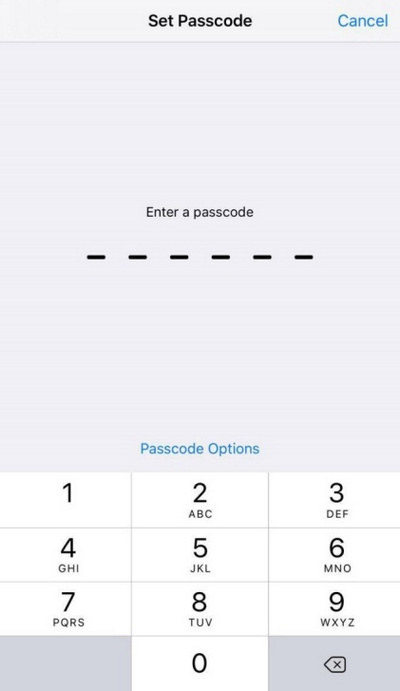
A jelszóbeállítások láthatók közvetlenül a számbillentyűzet felett. Itt különböző lehetőségek állnak rendelkezésre, például az egyedi alfanumerikus kód, az egyedi numerikus kód és a 4 számjegyű numerikus kód.
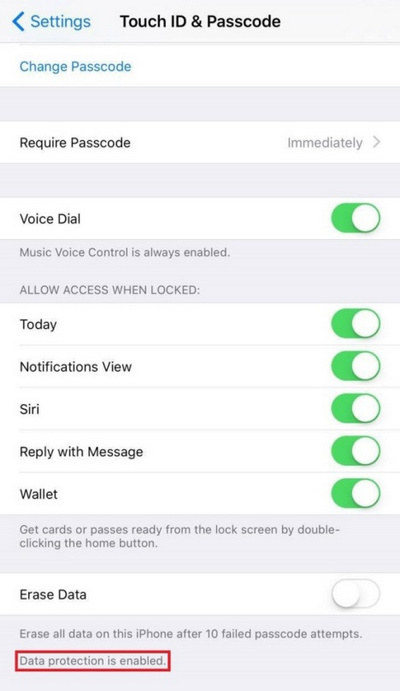
Ahhoz, hogy megtudja, engedélyezte-e az adatvédelmét, görgessen lefelé az Érintési azonosító és jelszó képernyőn, és nézze meg az alját. Itt láthatja “Az adatvédelem engedélyezve van„. Most már készen áll arra, hogy menjen és biztonságban érezze magát a fontos adatokkal kapcsolatban. Csak az Ön jelszava képes megnyitni az adatokat tartalmazó fájlt / alkalmazást.
2. módszer: Állítsa be az Touch ID ujjlenyomatát
1. lépés: Menj Beállítások alkalmazás az iPhone készülékén.
2. lépés: Görgessen le és válassza a lehetőséget Érintse meg az ID és a Jelszó lehetőséget.
3. lépés: Kattintson Adjon hozzá egy ujjlenyomatot választási lehetőség. (Látni fogja az Touch ID áttekintését, és irányítja az ujjlenyomat beállításának folyamatát).
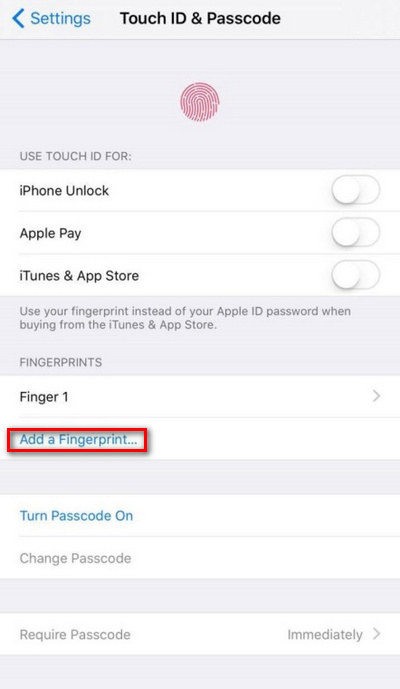
4. lépés: Hajtsa végre a folyamatot az utasításoknak megfelelően, és beállíthatja az Touch ID ujjlenyomatát.
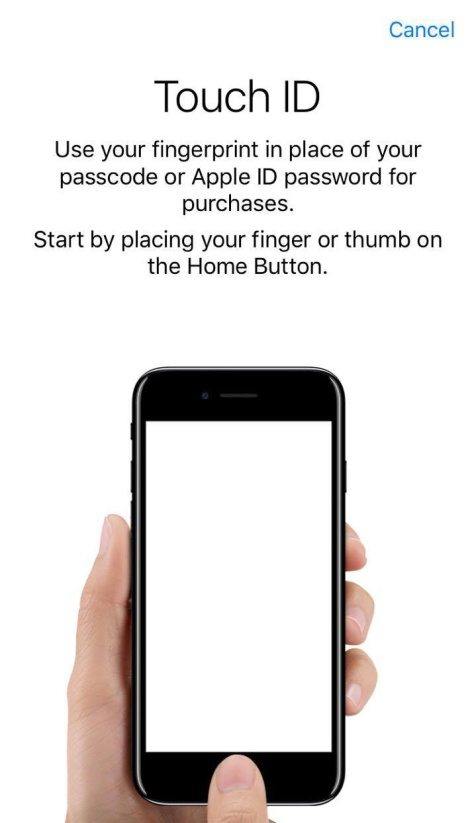
Választhat a Touch ID ujjlenyomata segítségéveladat. Ujjlenyomata nélkül senki sem fogja tudni megnyitni iPhone-ját, és elérni az adatokat. Ezenkívül több ujjlenyomatot is hozzáadhat iPhone-jára. Csak rá kell kattintania Adjon hozzá egy ujjlenyomatot és kövesse a folyamatot.
Szóval, most megtanulod Hogyan engedélyezhető az adatvédelem az iPhone 7 és a 7 Plus rendszeren. Remélhetőleg alkalmazni fogja ezeket a módszereket, és az adatok biztonságosabbá válnak. Ha van valami új módszer az adatok védelmére az iPhone 7/7 Plus alkalmazásban, tudassa velünk az alábbi megjegyzés szakaszban.









